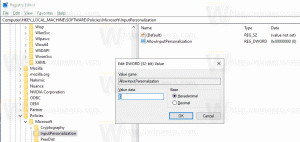ReFS를 사용하여 Windows 8.1에서 드라이브를 포맷하는 방법
Windows 8(또는 Windows Server 2012)에는 ReFS라는 새로운 파일 시스템이 도입되었습니다. ReFS는 탄력적인 파일 시스템을 의미합니다. 코드명 "Protogon"은 NTFS를 일부 측면에서 개선하는 동시에 여러 기능을 제거합니다. 다음에서 ReFS의 장점에 대해 읽을 수 있습니다. 위키피디아 기사. ReFS는 파일 서버 전용입니다. Windows 8.1에서는 실제로 서버 OS에 대해서만 잠겨 있습니다. Windows 8.1에서 ReFS에 대한 전체 읽기 및 쓰기 지원을 잠금 해제하고 활성화해야 하는 경우 이 문서의 간단한 지침을 따를 수 있습니다.
ReFS에 대한 지원을 활성화하려면
- 레지스트리 편집기를 엽니다(방법을 참조하십시오)
- 다음 레지스트리 키로 이동합니다.
HKEY_LOCAL_MACHINE\SYSTEM\CurrentControlSet\Control
팁: 할 수 있습니다 한 번의 클릭으로 원하는 레지스트리 키에 액세스.
- 다음 경로를 얻으려면 여기에 MiniNT라는 새 키를 만듭니다.
HKEY_LOCAL_MACHINE\SYSTEM\CurrentControlSet\Control\MininT
- 여기에서 "AllowRefsFormatOverNonmirrorVolume"이라는 새 DWORD 값을 만들어야 합니다. 이 매개변수의 값 데이터는 0 또는 1이어야 합니다. Windows 8.1에서 ReFS 기능의 잠금을 해제하려면 1로 설정하십시오.
- PC를 재부팅합니다.
그게 다야 이제 ReFS 파티션에 쓰고 ReFS에서 새 파티션을 포맷하는 등의 작업을 수행할 수 있습니다.
보너스 팁: ReFS로 포맷된 드라이브를 생성하려면 다음 단계를 수행하십시오.
- 키보드에서 Win+R 키를 누릅니다. "실행" 대화 상자가 화면에 나타납니다.
- 유형 디스크 파트 Enter 키를 누릅니다. 사용자 계정 제어 요청을 확인합니다.
- 다음 명령을 사용하여 포맷할 디스크를 선택합니다.
디스크를 나열합니다. 디스크 6을 선택합니다. 깨끗한. 부품을 생성합니다. 형식 fs=refs 빠른
메모: 6은 ReFS로 포맷하려는 디스크 번호입니다. '디스크 나열'을 수행한 후 표시되는 항목에 따라 올바른 디스크 번호를 지정해야 합니다. 또한 이 작업은 해당 드라이브에서 모든 것을 제거합니다.
질문이 있는 경우 다음 비디오를 참조하십시오.
이 팁에 대해 "moderate" 및 "khagaroth" @MDL 친구에게 감사드립니다...